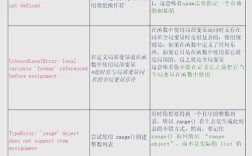umount 命令用于卸载文件系统,但在实际操作中可能会遇到各种报错。“device is busy”是最常见的错误之一,下面将详细解析这个错误的原因、解决方法及常见问题的FAQs。
报错原因
在 linux 系统中,当使用 umount 命令尝试卸载一个设备时,如果该设备正被某些进程占用,就会出现 "device is busy" 的错误提示,这通常意味着有文件或目录在该设备上正在被使用,具体原因包括但不限于:
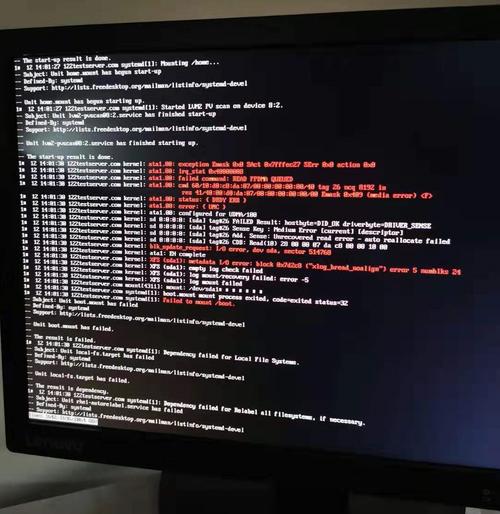
1、文件被打开:某个文件或目录在该设备上被打开且未关闭。
2、进程占用:有进程正在访问该设备上的文件或目录。
3、挂载点被锁定:挂载点本身可能被锁定,导致无法卸载。
4、NFS 挂载问题:对于 NFS 挂载的文件系统,可能会有特定的网络或服务器端问题导致卸载失败。
解决方法
针对上述不同的原因,可以采取以下几种方法来解决 "device is busy" 的问题:
1、检查并关闭打开的文件:使用lsof 命令查看哪些文件或目录被打开,并关闭它们。
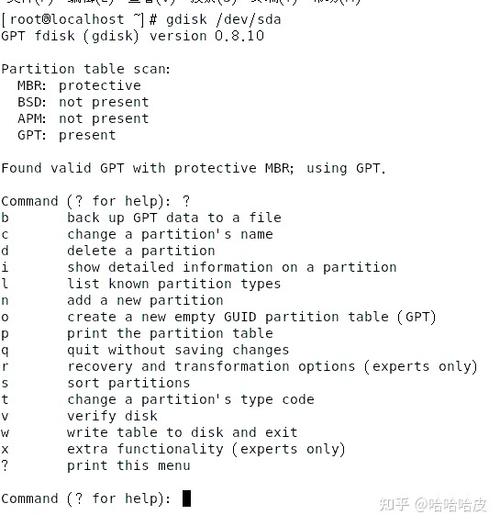
- sudo lsof /mnt/your_mount_point
- sudo kill 9 <PID>
注意:直接使用kill 9 强制终止进程可能会导致数据丢失,应谨慎使用。
2、使用 fuser 命令:fuser 命令可以列出并杀死占用指定文件系统的进程。
- sudo fuser km /mnt/your_mount_point
这将杀死所有占用该挂载点的进程。
3、延迟卸载:使用umount l 选项进行延迟卸载,即立即断开文件系统的所有连接,但清理操作将在稍后执行。
- sudo umount l /mnt/your_mount_point
4、检查 NFS 挂载问题:对于 NFS 挂载的文件系统,可能需要检查网络连接或服务器状态,可以尝试重新挂载或重启 NFS 服务。
- sudo umount f /mnt/your_mount_point
- sudo mount t nfs <server>:/<share> <mount_point>
5、检查并修复挂载点:确保挂载点没有被其他进程锁定或损坏,可以尝试手动解除锁定或修复挂载点。
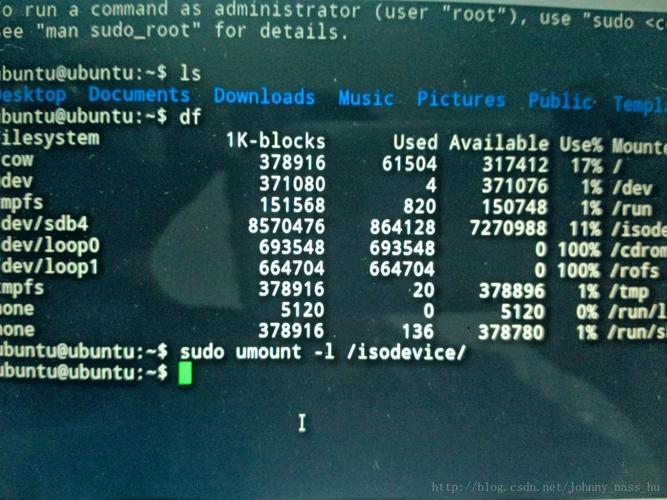
常见问题FAQs
1、为什么使用umount l 后仍然无法卸载?
umount l 只是延迟卸载,并不保证立即成功,如果设备仍然被占用,可能需要进一步检查并杀死占用的进程。
2、如何避免 “device is busy” 错误?
在卸载设备之前,确保所有在该设备上的文件和进程都已关闭,可以使用fuser 或lsof 命令进行检查。
3、是否可以强制卸载设备?
是的,可以使用umount f 选项强制卸载设备,但这可能会导致数据丢失或文件系统损坏,应谨慎使用。
4、如何处理 NFS 挂载的 “device is busy” 错误?
对于 NFS 挂载,除了常规的检查和杀死进程外,还需要检查网络连接和服务器状态,可以尝试重新挂载或重启 NFS 服务。
解决 umount 报错 “device is busy” 的关键在于准确识别并处理占用设备的进程或文件,通过合理使用lsof、fuser 等工具,以及掌握延迟卸载和强制卸载等技巧,可以有效解决这一问题,对于特定类型的挂载(如 NFS),需要针对性地检查和处理相关问题。